Apache HTTP 서버(httpd)는 유연성, 성능 및 광범위한 기능으로 잘 알려진 가장 인기 있고 강력한 웹 서버 중 하나입니다. 웹 사이트 및 웹 응용 프로그램을 호스팅하는 데 널리 사용됩니다. CentOS Stream 9에 Apache를 설정하면 웹 호스팅 요구 사항에 맞는 강력한 기능을 활용할 수 있습니다. 또한 Let's Encrypt의 무료 SSL 인증서로 웹사이트를 보호하면 사이트가 암호화되고 신뢰할 수 있습니다.
CentOS Stream 9에 Apache HTTP Server를 설치하고 Let's Encrypt SSL 인증서를 설정하려면 이 가이드에 설명된 단계를 따르세요. 이는 안전하고 효율적인 웹 서버 구성을 제공합니다.
Apache 설치 전에 CentOS 스트림 시스템이 완전히 업데이트되었는지 확인
CentOS Stream 머신에 Apache 설치를 진행하기 전에 시스템이 완전히 최신 상태인지 확인해야 합니다. 이는 단순한 예방 조치 그 이상입니다. 시스템을 업데이트하면 호환성 문제를 방지하고 안정성, 보안 및 성능을 크게 향상시킬 수 있습니다.
이를 실행하려면 터미널에서 다음 명령을 실행하십시오.
sudo dnf upgrade --refresh이 명령은 업데이트 메커니즘을 시작하여 시스템의 최신 소프트웨어 업데이트와 보안 패치를 확보하고 설치합니다. Apache 설치를 진행하기 전에 업데이트 프로세스가 완전히 완료되도록 하는 것이 중요합니다. 이를 통해 시스템이 최상의 상태에 있고 최적으로 구성되어 문제나 호환성 문제 없이 Apache를 실행할 준비가 되어 있음을 보장합니다.
DNF 명령을 통해 Apache HTTPD 설치
두 번째 단계는 CentOS Stream 시스템에 Apache 또는 HTTPD를 설치하는 것입니다. 이는 강력한 DNF 패키지 관리자 덕분에 간단한 프로세스입니다. DNF(Dandified Yum) 패키지 관리자는 소프트웨어 패키지 설치, 업데이트 및 관리를 단순화합니다.
터미널에서 다음 명령을 실행하여 Apache(HTTPD) 설치를 시작하십시오.
sudo dnf install httpd이 명령은 설치 메커니즘을 시작하고 시스템에서 Apache(HTTPD)를 실행할 수 있도록 필요한 모든 구성 요소를 가져와 설치합니다. 이 프로세스는 단 몇 분 안에 완료됩니다. 그러면 Apache(HTTPD)가 완전히 설치되어 사용할 준비가 됩니다.
시스템 부팅 시 실행되도록 Apache HTTPD 활성화 및 구성
CentOS Stream 시스템에 Apache(HTTPD)를 성공적으로 설치한 후 다음 주요 작업은 서비스를 활성화하고 시스템 부팅 시 자동으로 실행되도록 구성하는 것입니다. Apache(HTTPD)는 항상 활성화되어 있으며 시스템 전원이 켜질 때 웹 요청을 처리할 준비가 되어 있습니다.
Apache(HTTPD) 서비스가 활성화되지 않았거나 기본적으로 실행되도록 설정된 경우 터미널에서 다음 명령을 사용하여 서비스를 시작하고 시스템 부팅 시 실행되는지 확인하세요.
sudo systemctl start httpd
sudo systemctl enable httpd첫 번째 명령인 sudo systemctl start httpd는 Apache(HTTPD) 서비스를 실행하는 반면, 두 번째 명령인 sudo systemctl 활성화 httpd는 시스템 부팅 시 서비스가 자동으로 실행되도록 설정합니다. 이 두 명령을 구현하면 Apache(HTTPD)가 지속적으로 액세스 가능하고 활성화되어 시스템이 켜질 때마다 웹 요청을 처리할 준비가 되어 있음을 보장할 수 있습니다.
대안으로 이전 두 단계를 하나의 명령으로 압축할 수 있습니다.
sudo systemctl enable httpd --nowsudo systemctl 활성화 httpd –now 명령의 –now 옵션은 Apache(HTTPD) 서비스를 동시에 시작하고 시스템 부팅 시 자동으로 실행되도록 구성합니다. 이 단일 명령은 이전 단계의 두 가지 개별 명령을 통합하여 프로세스를 더욱 간소화하고 효율적으로 만듭니다.
Apache HTTPD 서비스 상태 확인
마지막으로 다음 systemctl 명령을 활용하여 Apache(HTTPD)가 성공적으로 구현되고 작동하는지 확인해야 합니다.
systemctl status httpd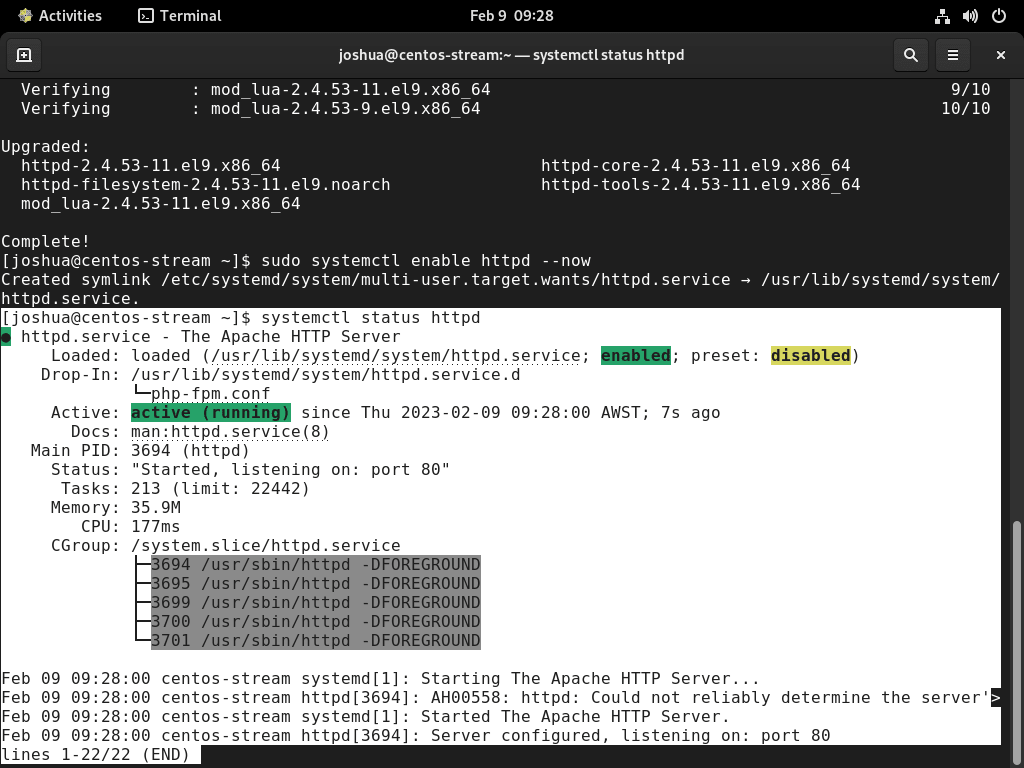
이 명령은 발생한 오류나 메시지를 포함하여 Apache(HTTPD) 서비스의 실시간 상태를 제공합니다. 서비스 상태를 면밀히 조사하면 Apache(HTTPD)가 원활하게 실행되고 있는지 확인할 수 있습니다.
FirewallD 규칙 구성
CentOS Stream에 Apache(HTTPD)를 설치한 후 방화벽에 표준 포트 80 및 443에 대해 사전 구성된 규칙이 포함되어 있지 않다는 것을 알 수 있습니다. 웹 애플리케이션의 보안을 향상하려면 계속 진행하기 전에 이러한 방화벽 규칙을 구성해야 합니다.
CentOS Stream의 기본 방화벽 관리 유틸리티인 Firewall-cmd 도구를 사용하여 방화벽 규칙을 설정합니다. 구성해야 하는 규칙은 사용하려는 포트에 따라 다릅니다. 그러나 다음 단계에는 중요한 옵션이 모두 나열되어 있습니다.
포트 80 및 443 열기
처음 두 명령을 실행하여 포트 80과 443을 엽니다. 이 포트는 각각 들어오는 HTTP 및 HTTPS 트래픽을 처리합니다.
포트 80 또는 HTTP를 열려면 다음 명령을 실행하십시오.
sudo firewall-cmd --permanent --add-port=80/tcp그런 다음 다음 명령을 사용하여 포트 443 또는 HTTPS를 엽니다.
sudo firewall-cmd --permanent --add-port=443/tcp방화벽 변경 사항 확인
열려는 포트를 지정한 후에는 방화벽에 이러한 변경 사항을 구현하도록 지시해야 합니다. 아래 명령을 사용하여 방화벽 규칙을 다시 로드하면 됩니다.
sudo firewall-cmd --reload의미 이해
시스템에서 포트를 여는 것과 관련된 보안 영향을 예리하게 이해하는 것이 가장 중요합니다. 필요한 포트만 선택적으로 열면 무단 액세스 및 잠재적인 보안 위협으로부터 웹 애플리케이션의 방어력이 강화됩니다. 이는 CentOS Stream에서 Apache(HTTPD) 설치에 대한 방화벽 규칙을 올바르게 구성하는 것이 중요한 이유를 강조합니다.
Apache HTTPD 액세스 확인
Firewalld를 꼼꼼하게 구성한 후 웹 브라우저를 통해 Apache(HTTPD) 랜딩 페이지에 액세스할 수 있는지 확인하세요. 즐겨 사용하는 웹 브라우저를 실행하고 http://localhost 또는 http://your_server_ip로 이동합니다.
서버의 IP를 통해 액세스하려면:
http://your_server_ip또는 localhost를 통해 액세스하려면:
http://localhost모든 것을 정확하게 구성하면 Apache(HTTPD) 기본 랜딩 페이지가 여러분을 맞이할 것입니다. 이 페이지에는 서버가 예상대로 작동하는지 확인하는 메시지가 표시됩니다. 페이지는 다음과 유사합니다.
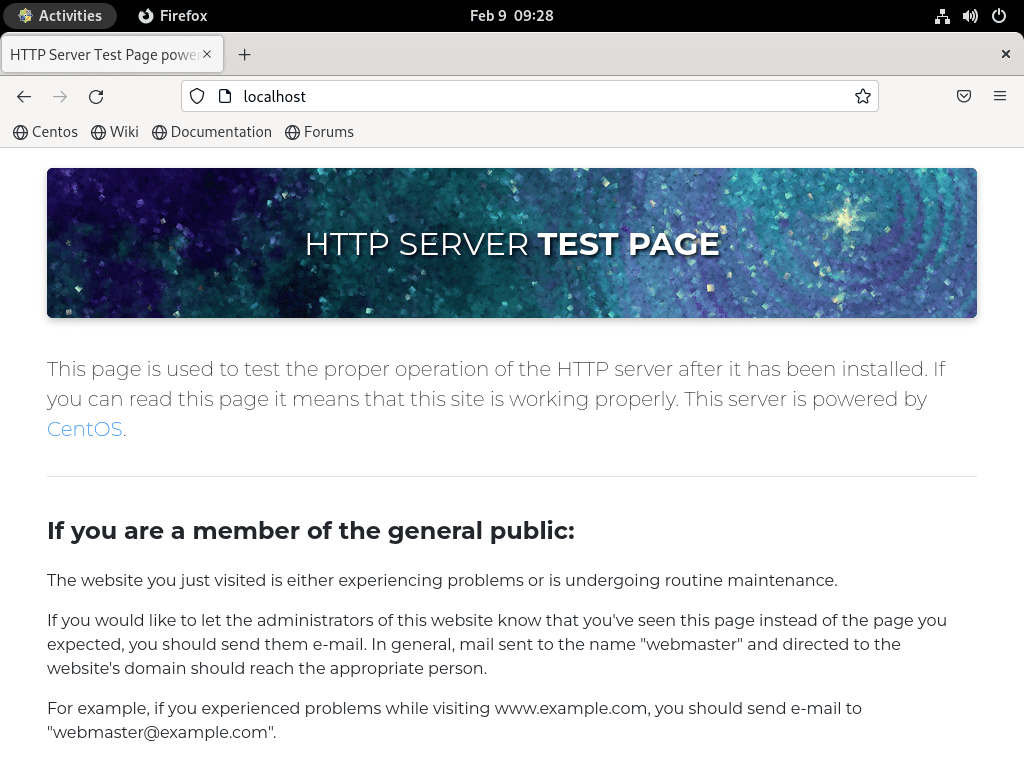
가상 호스트 생성 및 구성
이 섹션에서는 단일 서버에서 여러 도메인을 호스팅하는 기능으로 알려진 유연한 웹 서버인 Apache(HTTPD)를 사용하여 가상 호스트를 생성하는 실제적인 측면을 살펴보겠습니다. 이 유틸리티는 Nginx의 "서버 블록" 속성과 유사합니다. 다음 튜토리얼에서는 "example-domain.com"으로 표시되는 특정 도메인에 대한 가상 호스트를 구성하는 방법을 설명합니다. 당연히 이 샘플 도메인을 특정 도메인 이름으로 대체하게 됩니다.
가상 호스트를 생성하면 각 도메인의 구성을 독립적으로 관리할 수 있습니다. 이를 통해 보안, 성능 및 사용자 정의 설정을 포함하여 웹 서버 환경의 다양한 측면을 제어할 수 있습니다. 이는 단일 서버에서 여러 웹사이트를 호스팅하거나 웹사이트의 개별 섹션에 대해 별도의 설정을 유지하려는 경우 특히 유리할 수 있습니다. Apache(HTTPD)를 사용하면 이러한 요구 사항을 충족하는 가상 호스트를 쉽게 고안할 수 있습니다.
디렉터리 생성 및 구성
가상 호스트 설정을 시작하려면 가상 호스트의 루트 폴더 역할을 하는 새 디렉터리를 생성해야 합니다. 이 디렉터리의 이름은 일반적으로 도메인 이름과 일치합니다.
예를 들어 도메인 이름이 "example.com"인 경우 다음 명령을 사용하여 새 디렉터리를 생성합니다.
sudo mkdir /var/www/example.com이 명령을 사용하려면 "example.com"을 도메인 이름으로 바꿔야 합니다. 따라서 디렉토리에는 HTML 파일, 이미지, 스크립트 및 기타 리소스를 포함하여 가상 호스트와 관련된 파일 및 자산이 보관됩니다.
각 가상 호스트에 대해 개별 디렉터리를 설정하면 문제를 명확하게 분리할 수 있으며 이는 보안 및 문제 해결 측면에서 중요합니다.
새 디렉터리에는 Apache(HTTPD) 액세스를 허용하기 위해 적절한 소유권과 권한이 필요할 수 있습니다. 다음 명령은 올바른 소유권과 권한을 설정합니다.
sudo chown -R apache:apache /var/www/example.com
sudo chmod -R 755 /var/www/example.com새 디렉토리가 준비되면 가상 호스트를 설정할 수 있습니다.
index.html 파일 만들기
텍스트 편집기는 가상 호스트에 대한 index.html 파일을 생성합니다. 튜토리얼에서는 나노 텍스트 편집기를 사용하지만 원하는 텍스트 편집기를 선택할 수 있습니다.
다음 명령을 실행하여 index.html 파일을 만듭니다.
sudo nano /var/www/example.com/index.html텍스트 편집기에서 index.html 파일의 콘텐츠 만들기를 시작하세요. 이 파일은 일반적으로 웹 사이트를 방문하는 사용자의 첫 번째 연락 지점 역할을 합니다.
간단한 예는 다음과 같습니다.
<html>
<head>
<title>Example Domain</title>
</head>
<body>
<h1>Welcome to Example Domain</h1>
<p>This is a sample page for the domain example.com.</p>
</body>
</html>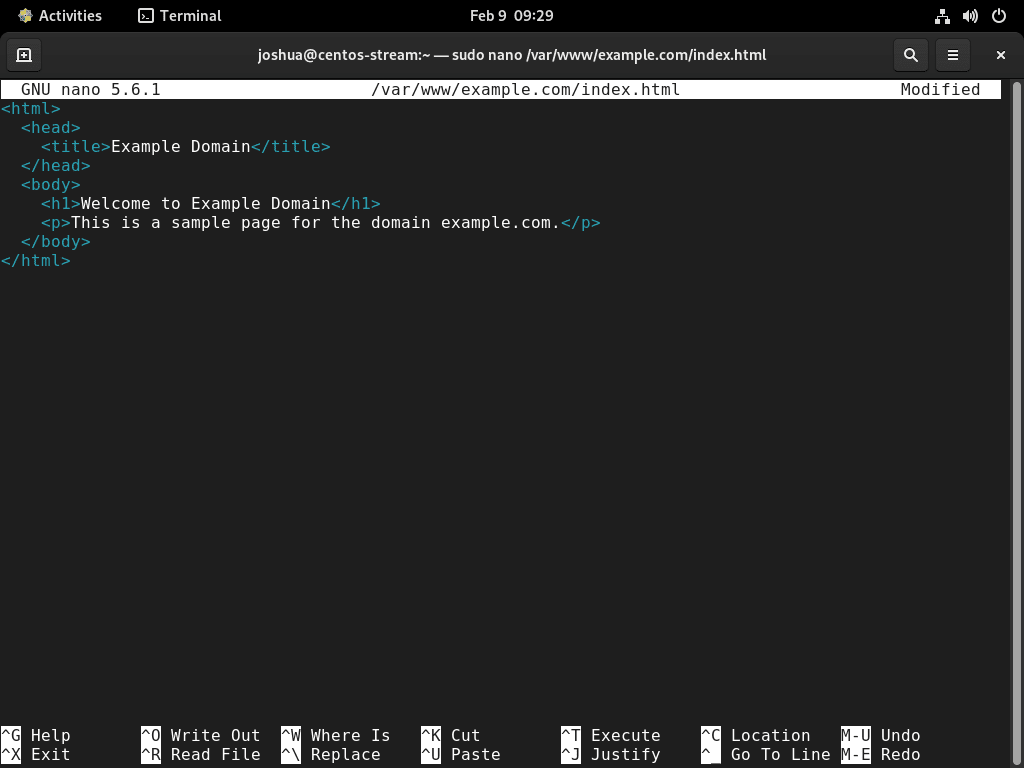
index.html 파일의 내용을 마무리한 후 파일을 저장하고 텍스트 편집기를 종료하세요. nano의 경우 Ctrl + X, Y, Enter를 누르면 됩니다.
가상 호스트 디렉토리 구성
Apache 웹 서버에 대한 적절한 디렉토리 설정을 보장하면 원활하고 체계적인 구성이 보장됩니다. 특히 "사이트 사용 가능" 및 "사이트 사용 가능" 디렉터리가 사용됩니다. 이 구성은 Nginx에 채택된 구성을 반영하며 체계적이고 접근 가능한 구성을 촉진합니다.
이러한 디렉터리를 만들려면 다음 명령을 사용합니다.
sudo mkdir /etc/httpd/sites-available /etc/httpd/sites-enabled그런 다음 Apache에게 "/etc/httpd/sites-available" 디렉터리에서 가상 호스트 파일을 찾도록 지시합니다.
sudo nano /etc/httpd/conf/httpd.conf열린 구성 파일에서 끝에 "IncludeOptional sites-enabled/*.conf" 줄을 추가합니다. 이 행은 Apache가 "sites-enabled" 디렉토리에 모든 가상 호스트 구성 파일을 포함하도록 지시합니다.
IncludeOptional sites-enabled/*.conf선택적으로 "IncludeOptional conf.d/*.conf"에 주석을 달아 Apache가 가상 호스트 파일을 검색하는 기본 폴더를 비활성화할 수 있습니다. 이는 잠재적인 혼란을 방지하는 데 도움이 됩니다.
예:
#IncludeOptional conf.d/*.conf
IncludeOptional sites-enabled/*.conf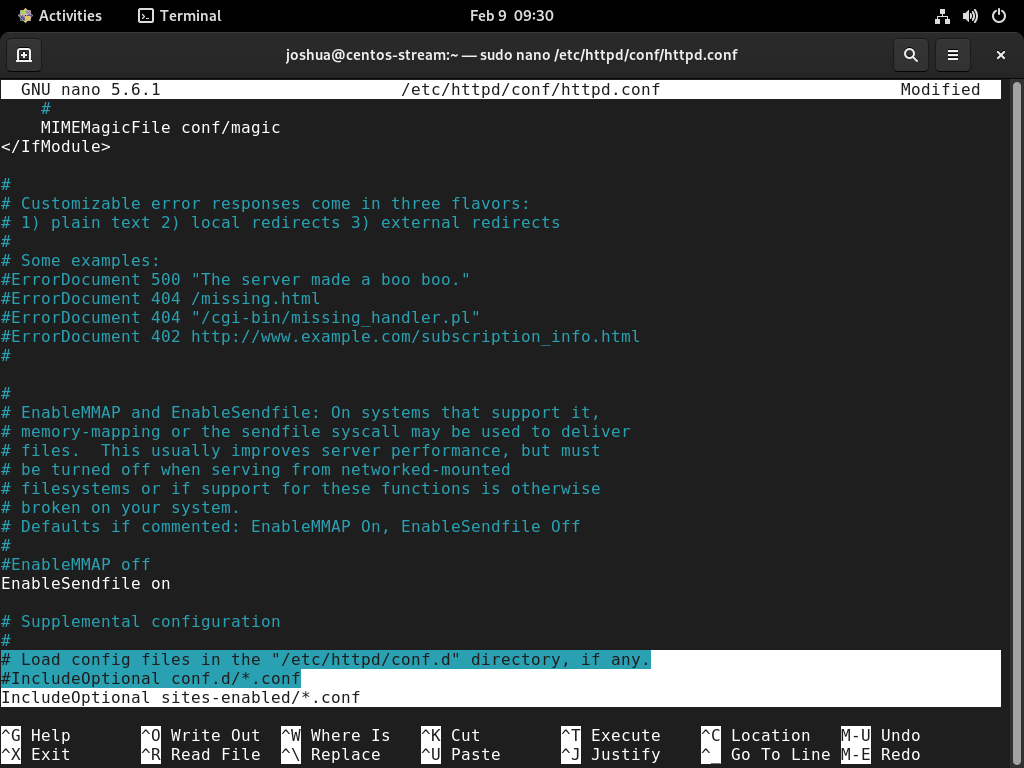
파일을 저장하고 종료하려면 키보드 조합 CTRL + O를 사용하고 이어서 CTRL + X를 사용하십시오.
가상 호스트 구성 파일 생성
다음으로, 텍스트 편집기를 사용하여 /etc/httpd/sites-available/example.com.conf에 가상 호스트 구성 파일을 생성합니다.
sudo nano /etc/httpd/sites-available/example.com.conf/etc/httpd/sites-available/example.com.conf에 있는 가상 호스트 구성 파일에 복사하기 전에 ServerName, ServerAlias 및 Document Root를 사용하여 다음 구성 블록의 자리 표시자 정보를 입력합니다.
<VirtualHost *:80>
ServerAdmin webmaster@localhost
ServerName example_domain
ServerAlias www.example_domain
DocumentRoot /var/www/example.com/
</VirtualHost>특정 요구 사항에 맞게 서버 지시문을 조정합니다.
5단계: 액세스 권한 수정
서버에 대한 공개 액세스 권한을 부여하려면 /etc/httpd/conf/httpd.conf 구성 파일에서 Apache 서비스에 대한 액세스 권한을 수정하십시오. 기본 구성은 액세스를 거부합니다. 이 단계를 무시하면 사람들이 웹 사이트에 액세스하려고 할 때 HTTP 403 오류가 발생할 수 있습니다.
sudo nano /etc/httpd/conf/httpd.conf다음 블록을 파일에 추가하고 루트 디렉터리를 자신의 디렉터리와 일치하도록 조정하세요.
<Directory /var/www/example.com/>
Options Indexes FollowSymLinks
AllowOverride None
Require all granted
</Directory>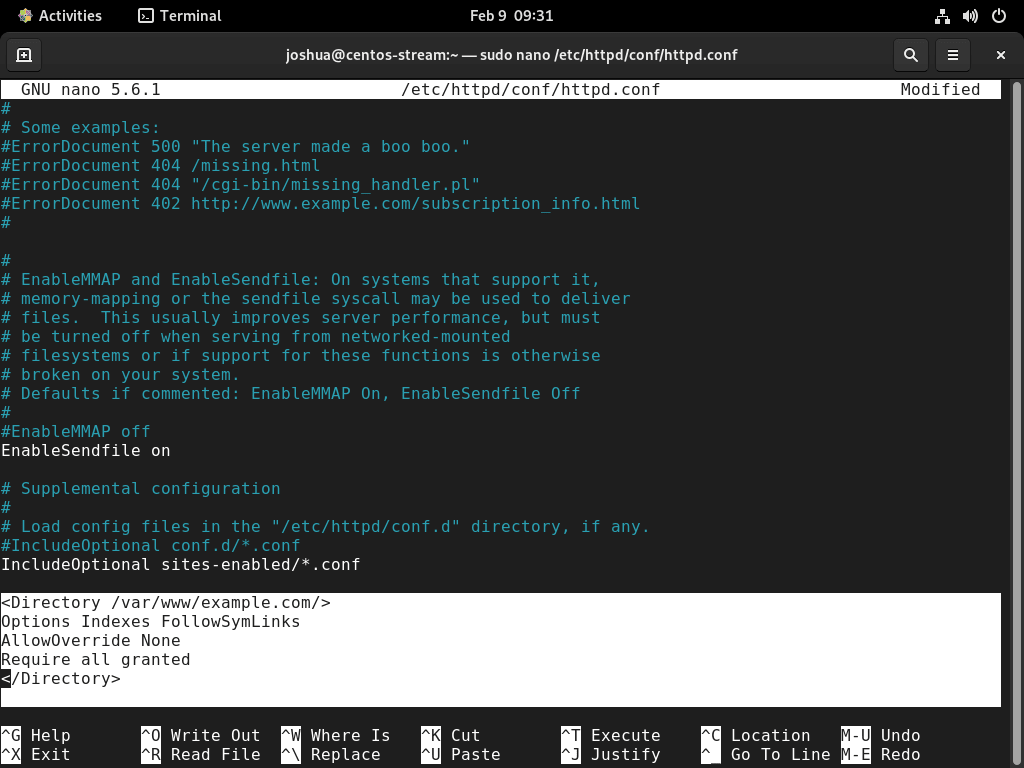
이러한 변경 사항을 저장하려면 Ctrl+O 키보드 조합을 사용하고 Ctrl+X를 사용하여 텍스트 편집기를 종료합니다.
6단계: CentOS 스트림에서 Apache용 가상 호스트 활성화
가상 호스트를 설정하려면 마지막 단계로 활성화해야 합니다. 아래 제공된 명령을 사용하여 사이트 사용 가능 디렉터리에서 사이트 활성화 디렉터리로의 심볼릭 링크를 만듭니다.
sudo ln -s /etc/httpd/sites-available/example.com.conf /etc/httpd/sites-enabled/활성화 프로세스를 완료하려면 Apache 서비스를 다시 시작해야 합니다.
sudo systemctl restart httpdApache 서비스를 다시 시작한 후 웹 브라우저를 열고 "HTTP://example_domain"으로 이동합니다. 도메인을 등록하지 않은 경우 IP 주소(로컬 또는 원격)를 사용하여 웹사이트에 액세스할 수 있습니다. 모든 설정을 올바르게 했다면 index.html 파일에 생성한 랜딩페이지가 여러분을 맞이할 것입니다.
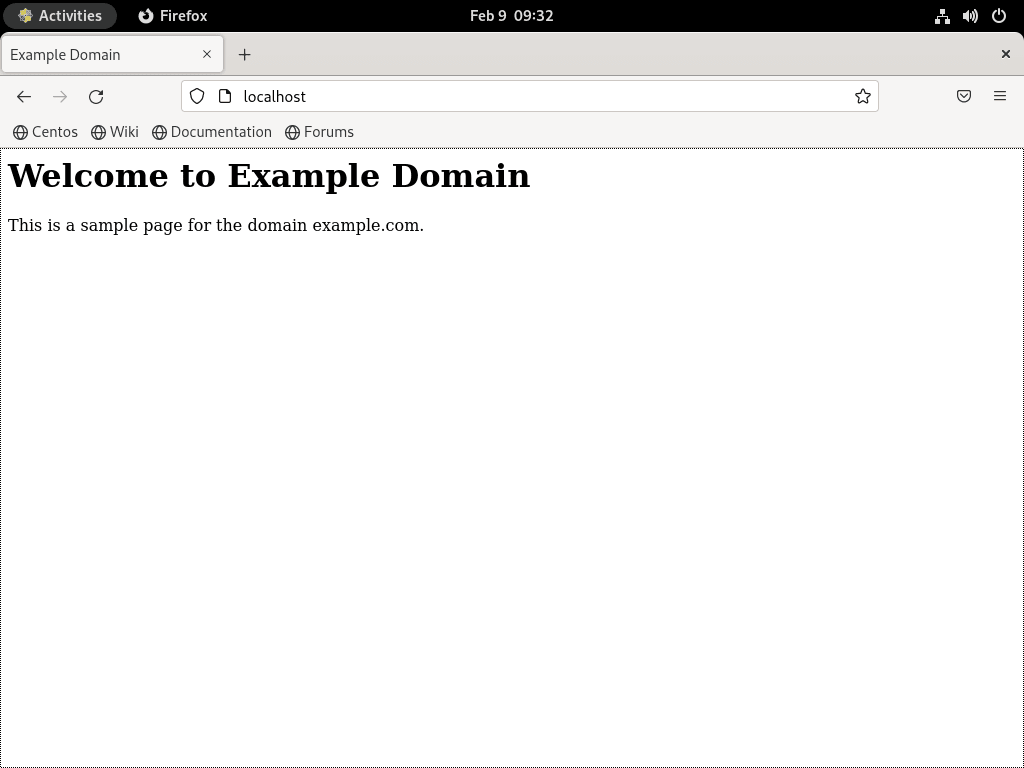
추가 명령 및 팁
보안 디렉터리 및 파일
보안 권한 설정
CentOS의 Apache에서 파일 및 디렉터리에 대한 보안 권한을 사용하는 것이 중요합니다. 전체 공개 액세스와 같은 과도한 권한이 부여되는 경우가 많습니다. 보안 위험을 방지하려면 권한을 제한하는 것이 좋습니다. 디렉토리의 경우 다음을 사용하십시오. chmod 755 파일의 경우 chmod 644. 다음은 이러한 권한을 설정하는 명령입니다. 일부 애플리케이션에는 다음과 같은 다른 권한이 필요할 수 있습니다. 777 phpBB용.
- 디렉토리의 경우:
sudo find /var/www/example.com/ -type d -exec chmod 755 "{}" \;- 파일의 경우:
sudo find /var/www/example.com/ -type f -exec chmod 644 "{}" \;이 명령은 대체됩니다 /var/www/example.com/ 적절한 디렉토리 경로로. 이 단계는 완전한 보안을 보장하지는 않지만 중요한 파일에 대한 공개 액세스를 방지하여 위험을 크게 줄입니다.
Let's Encrypt SSL로 Apache 보안
Let's Encrypt SSL 인증서 설치
안전한 클라이언트-서버 연결을 위해서는 SSL 인증서로 Apache 서버를 보호해야 합니다. Let's Encrypt는 무료로 자동화된 SSL 인증서를 제공합니다. 먼저 CRB 저장소가 활성화되어 있고 EPEL 저장소가 설치되어 있는지 확인하십시오. 설치 프로세스는 CentOS Stream 9와 8 간에 약간 다릅니다.
CentOS 스트림 9의 경우:
- CRB 활성화:
sudo dnf config-manager --set-enabled crb- EPEL 저장소를 설치합니다:
sudo dnf install https://dl.fedoraproject.org/pub/epel/epel-release-latest-9.noarch.rpm다음으로 설치 mod_ssl 그리고 스냅:
sudo dnf install mod_sslCentOS Stream 배포판에서 EPEL을 활성화한 다음 Snap을 설치합니다.
sudo dnf install snapd -y설치 후 즉시 Snap 및 시스템 시작 시를 활성화하십시오.
sudo systemctl enable snapd --now다음 단계는 스냅 패키지를 실행하는 데 필요한 모든 종속성을 처리하는 스냅 코어를 설치하는 것입니다.
sudo snap install coresnapd 디렉터리에 대한 심볼릭 링크를 만듭니다.
sudo ln -s /var/lib/snapd/snap /snapCertbot 스냅 패키지를 설치하려면 다음 터미널 명령을 사용하십시오.
sudo snap install --classic certbot마지막으로 Certbot 스냅 패키지에 대한 또 다른 심볼릭 링크를 만듭니다.
sudo ln -s /snap/bin/certbot /usr/bin/certbotApache용 Certbot 실행
Certbot을 사용하여 SSL 인증서를 생성하려면 터미널에서 다음 명령을 실행하세요.
sudo certbot --dry-run --apache --agree-tos --redirect --hsts --staple-ocsp --email you@example.com -d www.example.comLet's Encrypt를 처음 사용하는 경우 명령의 약어에 대한 자세한 정보를 찾아볼 수 있습니다.
- “–dry-run” 옵션을 사용하면 시스템을 변경하지 않고도 인증서 생성 프로세스의 테스트 실행을 실행할 수 있습니다. 이 옵션은 테스트에 유용합니다.
- "–apache" 옵션은 Apache 웹 서버에 대한 인증서를 생성하는 것입니다.
- “–agree-tos” 옵션을 사용하면 SSL 인증서를 제공하는 인증 기관인 Let's Encrypt의 서비스 약관에 동의할 수 있습니다.
- “–redirect” 옵션은 자동으로 모든 HTTP 트래픽을 HTTPS로 리디렉션합니다.
- “–hsts” 옵션은 HSTS(HTTP Strict Transport Security)를 활성화합니다. 이 보안 기능은 브라우저가 보안 HTTPS 연결을 통해서만 웹 사이트에 액세스하도록 지시하여 프로토콜 다운그레이드 공격 및 쿠키 하이재킹으로부터 보호합니다.
- “–staple-ocsp” 옵션은 인증 기관에 문의하지 않고 SSL 인증서의 해지 상태를 확인하는 OCSP(온라인 인증서 상태 프로토콜) 스테이플링을 활성화합니다.
- "–email" 옵션을 사용하여 인증서와 연결하려는 이메일 주소를 지정합니다.
- "-d" 옵션은 인증서를 생성할 도메인 이름을 지정합니다. 이 예에서 도메인 이름은 “www.example.com”입니다.
또는 다음 명령을 사용하고 보다 접근하기 쉬운 환경을 위해 단계별 프롬프트를 따를 수 있습니다.
sudo certbot certonly --apache언급된 매개변수와 함께 명령을 실행하면 certbot이 도메인 "www.example.com"에 대한 SSL 인증서를 생성하도록 지시하는 동시에 강제 HTTPS 301 리디렉션, Strict-Transport-Security 헤더 및 기타 필요한 보안 기능도 포함됩니다. OCSP 스테이플링. 명령의 이메일 주소를 자신의 주소로 바꿔야 하며 도메인 이름 “www.example.com”을 원하는 도메인 이름으로 바꿔야 한다는 점에 유의하는 것이 중요합니다.
Apache에서 SSL 구성
SSL 인증서를 얻은 후 이를 사용하도록 Apache 서버를 구성하세요. 편집하다 ssl.conf 파일을 작성하고 다음 행을 추가하고 "example.com"을 해당 도메인으로 바꿉니다.
sudo nano /etc/httpd/conf.d/ssl.conf구성 파일에 다음 줄을 추가합니다. "example.com"을 도메인 이름으로 바꿉니다.
SSLEngine on
SSLCertificateFile /etc/letsencrypt/live/example.com/cert.pem
SSLCertificateKeyFile /etc/letsencrypt/live/example.com/privkey.pem
SSLCertificateChainFile /etc/letsencrypt/live/example.com/chain.pem변경 사항을 저장하고 Apache를 다시 시작하면 구성이 적용됩니다.
sudo systemctl restart httpd 이 설정은 브라우저와 웹사이트 간의 암호화된 보안 통신을 보장합니다.
인증서 갱신 자동화
SSL 인증서를 최신 상태로 유지하려면 자동 갱신을 위한 크론 작업을 설정하세요. 연습 실행을 통해 갱신 프로세스를 테스트합니다.
sudo certbot renew --dry-runsystemctl list-timers 명령을 사용하여 타이머를 확인하고 “snap.certbot.renew.timer”가 있는지 확인하세요.
systemctl list-timers snap.certbot.renew.timer
시스템의 활성 및 비활성 타이머를 보려면 "systemctl list-timers –all" 명령을 사용하십시오. 이 명령은 “snap.certbot.renew.timer”를 포함한 모든 타이머의 개요를 보여줍니다. “snap.certbot.renew.timer”는 만료되기 전에 인증서를 자동으로 확인하고 갱신합니다. 따라서 갱신 프로세스에 대한 우려가 사라집니다.
systemctl list-timers --all아파치 HTTPD 관리
서버에 Apache가 성공적으로 설치되면 효과적인 관리를 위해 기억해야 할 몇 가지 필수 사항은 다음과 같습니다.
Apache 서버 로그
Apache 서버 로그는 /var/log/httpd/ 디렉터리에 저장됩니다. 액세스 및 오류 로그의 기본 파일 이름은 각각 access.log 및 error.log입니다. 그러나 가상 호스트 구성 파일에서 이러한 이름을 변경할 수 있습니다.
다음은 가상 호스트 구성 파일에서 Apache 서버 로그를 변경하는 예입니다.
<VirtualHost *:80>
ServerName www.example.com
DocumentRoot /var/www/example.com
# Change access log to custom-access.log
CustomLog /var/log/httpd/custom-access.log combined
# Change error log to custom-error.log
ErrorLog /var/log/httpd/custom-error.log
</VirtualHost>이 예에서는 액세스 로그와 오류 로그를 각각 custom-access.log 및 custom-error.log로 변경합니다. 로그 파일의 이름을 원하는 대로 변경하고 가상 호스트 구성 파일에서 해당 경로를 업데이트할 수 있습니다.
아파치 명령
Apache를 관리할 때 자주 사용되는 명령은 다음과 같습니다.
Apache 웹서버를 중지합니다.
sudo systemctl stop httpdApache 웹서버를 시작합니다:
sudo systemctl start httpdApache 웹서버를 다시 시작합니다.
sudo systemctl restart httpdApache 웹서버를 다시 로드합니다.
sudo systemctl reload httpd서버 부팅 시 Apache를 비활성화합니다.
sudo systemctl disable httpd서버 부팅 시 Apache를 활성화합니다.
sudo systemctl enable httpdApache HTTPD를 업데이트하는 방법
Apache를 최신 상태로 유지하려면 일반적으로 시스템이 최신인지 확인하는 데 사용하는 명령을 실행하십시오.
sudo dnf update --refresh때때로 버그가 발생할 수 있으므로 업그레이드를 수행하기 전에 시스템의 이미지를 백업하거나 생성하는 것이 중요합니다. 다음 명령은 Apache를 포함한 모든 시스템 패키지를 새로 고치고 업그레이드하라는 메시지를 표시합니다.
Apache HTTPD를 제거하는 방법
시스템에서 Apache를 제거하려면 다음 명령을 사용하십시오.
sudo systemctl disable httpd --now이제 다음 명령을 사용하여 Apache를 완전히 제거하십시오.
sudo dnf remove httpd남은 파일은 /etc/httpd 기본 디렉터리에 남아 있을 수 있으므로 해당 폴더를 삭제하겠습니다.
sudo rm -R /etc/httpd/결론
Apache HTTP Server와 Let's Encrypt가 CentOS Stream 시스템에 성공적으로 설정되면 웹 사이트가 강력하고 안전해집니다. 정기적으로 Apache를 업데이트하고 Let's Encrypt SSL 인증서를 갱신하면 최적의 보안과 성능을 유지하는 데 도움이 됩니다. Apache HTTP Server와 Let's Encrypt가 웹 호스팅 환경에 제공하는 안정성과 보안을 즐겨보세요.

